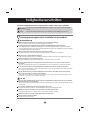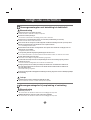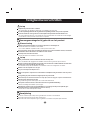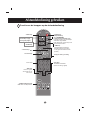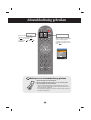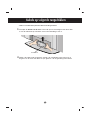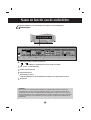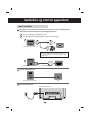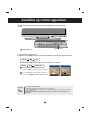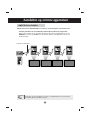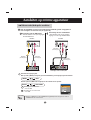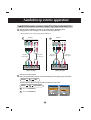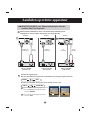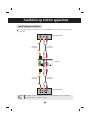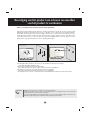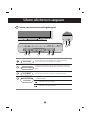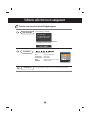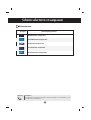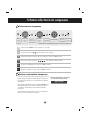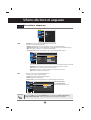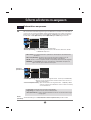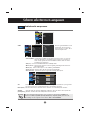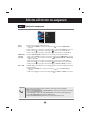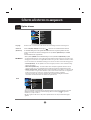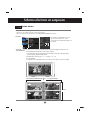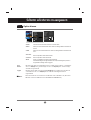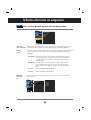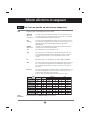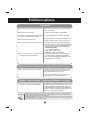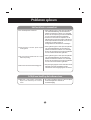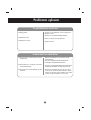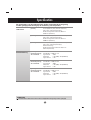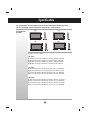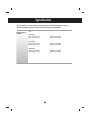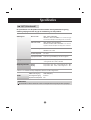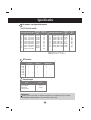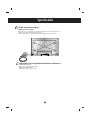LG M4201C-BAF de handleiding
- Categorie
- Tv's
- Type
- de handleiding
Deze handleiding is ook geschikt voor
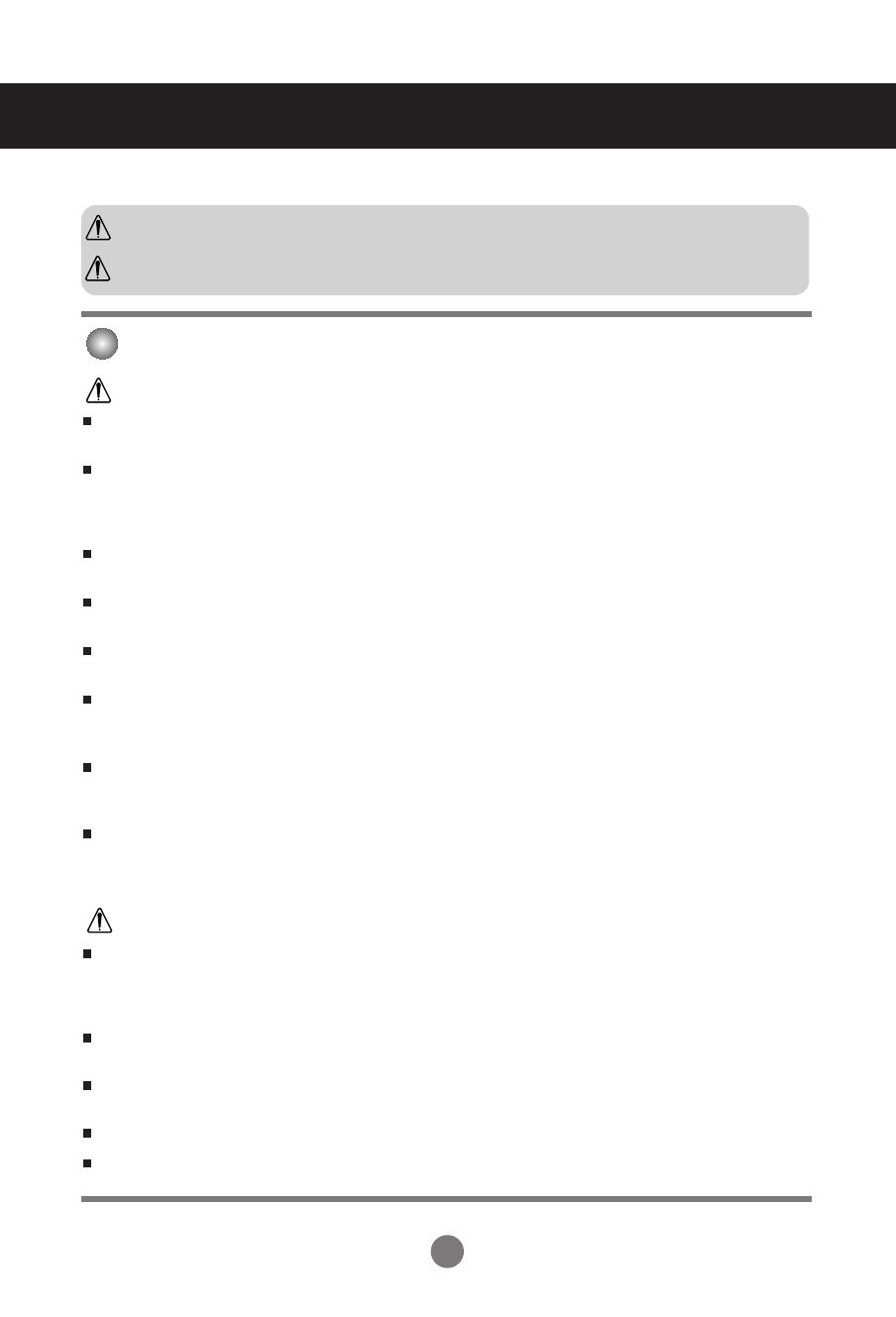
N1
Veiligheidsvoorschriften
Lees deze veiligheidsinstructies zorgvuldig door voordat u het product gebruikt.
Voorzorgsmaatregelen bij de installatie van het product
Het negeren van dit bericht kan leiden tot persoonlijk letsel of tot beschadiging van het product.
Het negeren van het waarschuwingsbericht kan ernstig letsel, een ongeval of de dood tot gevolg
hebben.
Plaats het product niet in de buurt van een hittebron, zoals een elektrische verwarming.
- Dit kan een elektrische schok, brand, storing of beschadiging tot gevolg hebben.
Houd het zakje met antivochtigheidsmateriaal en alle plastic verpakking buiten het bereik van kinderen.
- Antivochtigheidsmateriaal is schadelijk bij inwendig gebruik. Als het antivochtigheidsmateriaal per ongeluk wordt ingeslikt,
moet u de patiënt laten braken en direct naar het dichtstbijzijnde ziekenhuis gaan. Plastic verpakking kan leiden tot verstikking.
Houd dit materiaal buiten het bereik van kinderen.
Plaats geen zware objecten op het product en ga niet op het product zitten.
- Als het product breekt of op de grond valt, kunt u persoonlijk letsel oplopen. Let hierbij vooral op kinderen.
Laat het netsnoer of de antennekabel niet slingeren.
-
Hierdoor kan iemand struikelen, waardoor een elektrische schok, brand, schade aan het product of persoonlijk letsel kan ontstaan.
Installeer het product op een geschikte, droge plaats.
- Stof en vochtigheid kunnen een elektrische schok, brand of schade aan het product veroorzaken.
Als u een brandlucht ruikt of een vreemd geluid hoort, koppelt u het netsnoer los en neemt u contact op met het
servicecenter.
- Als u het product blijft gebruiken en geen voorzorgsmaatregelen treft, kan dit een elektrische schok of brand veroorzaken.
Als u het product laat vallen of als de behuizing kapot is, schakelt u het product uit en haalt u het netsnoer los.
- Als u het product blijft gebruiken en geen voorzorgsmaatregelen treft, kan dit een elektrische schok of brand veroorzaken.
Neem contact op met het servicecenter.
Laat geen metalen objecten, zoals munten, haarspelden of ijzeren draden, of brandbare objecten, zoals papier en
lucifers, in het product vallen. Let hierbij vooral op kinderen.
- Dit kan leiden tot een elektrische schok, brand of persoonlijk letsel. Als een vreemd object in het product is gevallen, haalt u
het netsnoer los en neemt u contact op met het servicecenter.
Zorg ervoor dat de ventilatieopening van het product niet wordt geblokkeerd. Installeer het product op een geschikte,
ruime locatie (meer dan 10 cm van de muur)
- Als het product te dicht bij de muur staat, kan dit schade aan het product tot gevolg hebben of kan er brand ontstaan vanwege
de interne hitte.
Do not block the ventilation hole of the product by a tablecloth or curtain.
- Het product kan worden beschadigd of er kan brand uitbreken vanwege oververhitting in het product.
Installeer het product op een vlakke, stabiele locatie waar het product niet af kan vallen.
- Als het product valt, kunt u persoonlijk letsel oplopen of kan het product worden beschadigd.
Installeer het product op een locatie zonder elektromagnetische interferentie.
Plaats het product niet in direct zonlicht.
- Dit leidt tot schade aan het product.
Waarschuwing
Waarschuwing
Let op
Let op

N2
N2
Voorzorgsmaatregelen met betrekking tot elektriciteit
Sluit het netsnoer aan op een geaard stopcontact.
- Verzuim kan leiden tot elektrocutie of ander persoonlijk letsel.
Pas alleen de nominale spanning toe.
- Als u dit niet doet, kan dit leiden tot beschadiging van het product of elektrocutie.
Haal het netsnoer of de antennekabel los tijdens een onweersbui (om blikseminslag te voorkomen).
- Verzuim hiervan kan leiden tot elektrocutie of brand.
Sluit nooit meer dan één verlengsnoer, elektrisch apparaat of elektrisch verwarmingstoestel aan op één stopcontact.
Gebruik een geaarde verdeeldoos die uitsluitend voor de computer bestemd is.
- Door oververhitting kan brand ontstaan.
Raak de stekker niet aan met natte of vochtige handen. Als de pennen van de stekker nat of stoffig zijn, moet u de
stekker drogen of schoonmaken.
- Vochtigheid kan leiden tot elektrocutie.
Als u het product gedurende lange tijd niet gebruikt, koppelt u het netsnoer los.
- Door stof kan brand ontstaan en een slechte isolatie kan leiden tot elektrische lekken, een elektrische schok of brand.
Steek de stekker volledig in het stopcontact.
- Als het netsnoer niet volledig is bevestigd, kan dit brand tot gevolg hebben.
Houd de stekker vast terwijl u het netsnoer verwijdert. Buig het netsnoer niet te krachtig en plaats geen zware
voorwerpen op het snoer.
- Het netsnoer kan dan beschadigd raken, wat tot elektrocutie of brand kan leiden.
Steek geen geleider (zoals een metalen pin of draad) in het uiteinde van de stroomdraad als de stekker in het
stopcontact zit. Bovendien moet u het netsnoer en het uiteinde niet direct aanraken nadat u de stekker in het
stopcontact hebt gestoken.
- Dit kan elektrocutie tot gevolg hebben.
Het netsnoer wordt gebruikt als belangrijkste uitschakelingsvoorziening. Zorg dat de connector makkelijk toegankelijk
is na aansluiting.
Koppel het netsnoer niet los wanneer het apparaat aan staat.
- Door de elektrische schok kan er schade aan het product optreden.
Waarschuwing
Let op
Voorzorgsmaatregelen bij verplaatsing of verhuizing
Waarschuwing
Schakel het product uit.
- Als u dit niet doet, kan dit leiden tot elektrocutie of beschadiging van het product.
Verwijder alle kabels en snoeren voordat u het product verplaatst.
- Als u dit niet doet, kan dit leiden tot elektrocutie of beschadiging van het product.
Veiligheidsvoorschriften

N3
Veiligheidsvoorschriften
Let op
Voorzorgsmaatregelen bij gebruik van het product
Waarschuwing
Plaats geen brandbare stoffen of materialen in de buurt van het product.
- Als er onachtzaam wordt omgegaan met de brandbare stoffen bestaat er gevaar van explosie of brand.
Wanneer u het bruine buisoppervlak schoonmaakt, moet u het netsnoer lostrekken. Gebruik een zachte doek
om krassen te voorkomen. Gebruik geen natte doek.
- Het water kan in het product terechtkomen en een elektrische schok of een ernstig defect veroorzaken.
Neem af en toe een rustpauze voor uw ogen.
Zorg ervoor dat het product altijd schoon is.
Neem om de spieren te ontspannen een comfortabele en natuurlijke houding aan wanneer u met een product
werkt.
Las regelmatig een pauze in wanneer u langere tijd met een product werkt.
Druk niet hard op het scherm met uw hand of een scherp object, zoals een nagel, pen of potlood. Voorkom krassen.
Behoud de juiste afstand tot het product.
- Uw gezichtsvermogen kan schade oplopen als u onvoldoende afstand houdt.
Stel de juiste resolutie en klok in, zoals wordt beschreven in de gebruikershandleiding.
- Dit kan een nadelige invloed hebben op de weergave.
Gebruik alleen geautoriseerde schoonmaakmiddelen voor het reinigen van het product. (Gebruik geen
wasbenzine, thinner of reinigingsmiddelen op basis van alcohol.)
- Hierdoor kan er schade aan het product ontstaan.
De fluorescerende lamp die in dit product is gebruikt bevat een kleine hoeveelheid kwik.
Dit product mag niet bij het gewone vuilnis worden gezet.
Dit product moet worden verwijderd volgens de geldende voorschriften van de plaatselijke autoriteiten.
Let op
Verplaats het product zonder te schokken.
- Als u dit niet doet, kan dit leiden tot elektrocutie of beschadiging van het product.
Gooi het verpakkingsmateriaal niet weg. Gebruik de verpakking wanneer u het product verplaatst.
Houd het scherm naar voren gericht en houd het tijdens het verplaatsen met beide handen vast.
- Als u het product laat vallen, kan er een elektrische schok of brand worden veroorzaakt door het beschadigde
product. Neem contact op met het servicecenter voor reparatie.
Haal het product niet zelf uit elkaar en voer zelf geen reparaties of veranderingen uit.
- Hierdoor kan brand of een elektrische schok ontstaan.
- Voor controles, kalibratie of reparaties neemt u contact op met het servicecenter.
Sproei geen water op het product en maak het product niet schoon met een brandbare vloeistof, zoals thinner
of wasbenzine. Hierdoor kan brand of een elektrische schok ontstaan.
Houd het product uit de buurt van water.
- Hierdoor kan brand of een elektrische schok ontstaan.
Verwijdering

N4
Afstandsbediening gebruiken
•
Aan/uit-knop
•
AV-knop
•
Selectieknop ingang
(zie volgende pagina)
•
Slaapstand-knop
Als u AV/RGB/HDMI/
Component1/ Component2 bekijkt
Het product wordt na een bepaalde tijd
automatisch uitgeschakeld.
Druk enkele malen op deze knop om de
gewenste tijd in te stellen.
•
Menu-knop
•
Afsluit-knop
•
Auto-knop
automatische instelfunctie
(alleen voor analoog signaal)
•
Controle-knop
•
ARC-knop
Hiermee regelt u
de beeldgrootte op
het scherm.
•
Bedieningsknoppen video
Geldt alleen voor LG-producten.
•
Volume-knop
•
Menu-knop
Functie van de knoppen op de afstandsbediening
Geen functie
•
PSM-knop
Past automatisch het beeld aan.
Druk enkele malen op deze knop
om het gewenste beeld in te stellen
(zie N21).
•
Knoppen omhoog en omlaag

N5
Als je één keer op de knop
drukt, wordt het venster Input
Signal (ingangssignaal)
weergegeven. Selecteer het
gewenste signaaltype met de
knop .
•
Selectieknop ingang
•
AV-knop
Input
Afstandsbediening gebruiken
AV Component1
Component2 RGB
HDMI/DVI
Elke keer dat u op AV drukt,
verandert de knop als volgt:
1. Open het klepje van het batterijvak.
2. Plaats de batterijen met de polen (+/-) op de juiste plaats.
3. Sluit het klepje van het batterijvak.
• U kunt de afstandsbediening op een afstand van 7 meter en
onder een hoek van 30 graden (links/rechts) gebruiken binnen
het bereik van de ontvanger.
• Lever gebruikte batterijen in als klein chemisch afval, zodat het
milieu niet wordt belast.
Batterijen in de afstandsbediening plaatsen

N6
Kabels op volgorde rangschikken
1. Verwijder de deksel van de steun. U kunt dit op een eenvoudige manier doen door
er aan de onderkant op te drukken, zoals in de afbeelding te zien is.
2. Nadat u de kabels hebt aangesloten, brengt u de steundeksel weer correct aan in
de gaten van de steun. De deksel zit pas goed als u de vergrendeling hoort klikken.
Steundeksel
* Alleen voor modellen waarop de monitorsteun kan worden gemonteerd.

N7
Luidsprekers aansluiten
U kunt de luidsprekers met de schroeven aan de achterkant van het product
bevestigen. Zie de onderstaande afbeelding.
* (alleen voor modellen waarop luidsprekers kunnen worden aangesloten)
Nadat de luidsprekers zijn aangebracht.

N8
Naam en functie van de onderdelen
Achterzijde
Stroomaansluiting: sluit het netsnoer aan
Vaste poort afstandsbediening
Seriële poorten RS-232C
Signaalingangen pc
Aansluiting pc-geluid
: Sluit de audiokabel aan op de *LINE OUT-aansluiting van de geluidskaart van de pc.
AV-poorten
*LINE OUT
Een connector voor aansluiting op de luidspreker met ingebouwde versterker. Controleer de
overeenkomstige connector van de geluidskaart van de pc voordat u de kabel aansluit. Als de
geluidskaart van de pc alleen een Speaker Out-aansluiting heeft, verlaagt u het volume op de pc.
Als de geluidskaart van de pc zowel Speaker Out als Line Out ondersteunt, activeert u de Line Out-
aansluiting met behulp van de kaartjumper van het programma (raadpleeg de handleiding bij de
geluidskaart).
* De productafbeelding in de handleiding kan afwijken van de werkelijkheid.
Stekker en afbeelding kunnen per model verschillen
OUT
IN
VIDEO
L-AUDIO-R
VIDEO
YP
B
P
R
RGB IN
RGB OUT
HDMI/DVI IN
L-AUDIO-R
COMPONENT IN
AV
OUT
AV IN
REMOTE
CONTROL IN
RS-232C
(CONTROL&
SERVICE)
1
2
AUDIO
(RGB/DVI)
S-VIDEO
OUT
IN
VIDEO
L-AUDIO-R
VIDEO
YP
B
P
R
RGB IN
RGB OUT
HDMI/DVI IN
L-AUDIO-R
COMPONENT IN
AV
OUT
AV IN
REMOTE
CONTROL IN
RS-232C
(CONTROL&
SERVICE)
1
2
AUDIO
(RGB/DVI)
S-VIDEO

N9
Controleer om te beginnen of de computer, het product en de randapparatuur zijn
uitgeschakeld. Sluit vervolgens de signaalingangskabel aan.
Achterzijde van het product
Macintosh-adapter (niet inbegrepen)
Gebruik de standaardadapter van Macintosh in plaats van de
incompatibele adapter die in de handel verkrijgbaar is (ander
signaalsysteem).
Achterzijde van het product
Aansluiten op externe apparatuur
Als u de D-sub-signaalingangskabel aansluit.
Als u de HDMI-DVI-signaalingangskabel aansluit. (niet inbegrepen)
B
A
PC aansluiten
RGB IN
HDMI/DVI IN
MAC
OUT
IN
VIDEO
L-AUDIO-R
VIDEO
YP
B
P
R
RGB IN
RGB OUT
HDMI/DVI IN
L-AUDIO-R
COMPONENT IN
AV
OUT
AV IN
REMOTE
CONTROL IN
RS-232C
(CONTROL&
SERVICE)
1
2
AUDIO
(RGB/DVI)
S-VIDEO
Sluit het netsnoer aan.
B
A
PC
PC/
MAC
AUDIO
(RGB/DVI)
Sluit de geluidskabel aan.
Achterzijde van het product
Achterzijde van het product
PC
PC
(niet inbegrepen)

N10
Aansluiten op externe apparatuur
Selecteer een ingangssignaal.
Druk op de knop INPUT (bronsignaal) op de afstandsbediening om het ingangssignaal te selecteren.
Of druk op de knop INPUT (bronsignaal) aan de voorkant van het product.
•
Twee computers aansluiten
Sluit de signaalkabels (DVI en D-sub) op elke computer aan.
Druk op de knop INPUT (bronsignaal) van de afstandsbediening om de computer te selecteren
die u wilt gebruiken.
•
Zorg voor een directe aansluiting op een geaard stopcontact of een verdeeldoos met
aarddraad.
Opmerking
Schakel het product in door op de knop POWER (aan/uit) te drukken.
Schakel de pc in.
2
1
Als u een D-sub-signaalingangskabel aansluit.
• Selecteer RGB : 15-pins analoog D-sub-signaal.
Als u een
HDMI-DVI
-signaalingangskabel aansluit.
• Selecteer HDMI/DVI : digitaal HDMI-DVI-signaal.
B
A
POWER (aan/uit)
INPUT SET
INPUT
AUTO/SET
Input Input

RGB IN
RGB OUT
RGB IN
RGB OUT
RGB IN
RGB OUT
RGB IN
RGB OUT
N11
Gebruik deze functie als ANALOGE RGB-invoer van een pc wordt weergegeven op het andere product.
Product 1
•
Voor het gebruiken van verschillende producten die op elkaar zijn aangesloten
Sluit het ene uiteinde van de signaalinvoerkabel (15-pins D-sub-signaalkabel) aan op de
RGB OUT-connector van product 1 en het andere uiteinde op de RGB IN-connector van
ander producten.
RGB-uitvoer bekijken
PC
Product 2
Product 3
Product 4
15-pins D-sub-signaalkabel
Aansluiten op externe apparatuur
Eseguendo la connessione multipla in/out a cascata, si consiglia di utilizzare cavi con minori perdite.
Si consiglia di utilizzare un distributore di segnali.
Opmerking

N12
Aansluiten op externe apparatuur
Aansluiting met een BNC-kabel.
•
Selecteer AV.
Aansluiting met een S-video-kabel.
•
Select AV.
B
A
Aansluiting met een S-videokabel.
•
Sluit de kabel aan op een S-video-
ingang voor een hoge beeldkwaliteit.
Sluit de videokabel aan zoals in de onderstaande afbeelding wordt aangegeven en
sluit vervolgens het netsnoer aan (zie pagina N9).
B
Aansluiting met een BNC-kabel.
•
Sluit de stekkers aan op de ingangen
met dezelfde kleur.
A
BNC-kabel
(niet inbegrepen)
Product
Ontvanger videorecorder/dvd
S-video-kabel
(niet inbegrepen)
Videorecorder/dvd-speler aansluiten
L-AUDIO-R
VIDEO
AV
OUT
AV IN
S-VIDEO
L-AUDIO-R
VIDEO
AV
OUT
AV IN
S-VIDEO
Product
Audio-kabel
(niet inbegrepen)
Audio-kabel
(niet inbegrepen)
Ontvanger videorecorder/dvd
Selecteer een ingangssignaal.
Druk op de knop INPUT (bronsignaal) op de afstandsbediening om het ingangssignaal te selecteren.
Of druk op de knop INPUT (bronsignaal) aan de voorkant van het product.
INPUT SET
INPUT
AUTO/SET
Input
• Wanneer de BNC-kabel en de S-VIDEO-kabel tegelijkertijd worden aangesloten, wordt de
SVIDEO-kabel als eerste herkend
Opmerking

N13
•
Selecteer COMPONENT 1.
•
Selecteer COMPONENT 2.
Sluit de video-/audiokabel aan zoals in de onderstaande afbeelding wordt
aangegeven en sluit vervolgens het netsnoer aan (zie pagina N9).
Product
HDTV-ontvanger
•
Sluit de stekkers aan op de ingangen met dezelfde kleur.
HDTV/Dvd-speler aansluiten (480p/576p/720p/1080i/480i/576i)
B
A
Aansluiten op externe apparatuur
VIDEO
YP
B
P
R
L-AUDIO-R
COMPONENT IN
1
2
VIDEO
YP
B
P
R
L-AUDIO-R
COMPONENT IN
1
2
Product
HDTV-ontvanger
BNC-kabel
(niet inbegrepen)
Audio-kabel
(niet inbegrepen)
BNC-kabel
(niet inbegrepen)
Audio-kabel
(niet inbegrepen)
Selecteer een ingangssignaal.
Druk op de knop INPUT (bronsignaal) op de afstandsbediening om het ingangssignaal te selecteren.
Of druk op de knop INPUT (bronsignaal) aan de voorkant van het product.
INPUT SET
INPUT
AUTO/SET
B
A
Input Input

N14
Aansluiten op externe apparatuur
Sluit de video-/audiokabel aan zoals in de onderstaande afbeelding wordt
aangegeven en sluit vervolgens het netsnoer aan (zie pagina N9).
RCA-PC-
audio-kabel
Product
Videorecorder/dvd-
speler/decoder
D-sub-
signaal-kabel
HDMI/DVI/D-Sub(HDCP) vanaf
Videorecorder
/
dvd-speler of decoder
aansluiten
(480p/576p/720p/1080i)
RGB IN
RGB OUT
HDMI/DVI IN
AUDIO
(RGB/DVI)
RGB IN
RGB OUT
HDMI/DVI IN
AUDIO
(RGB/DVI)
RGB IN
RGB OUT
HDMI/DVI IN
AUDIO
(RGB/DVI)
B
A
Product
Product
Videorecorder/dvd-
speler/decoder
Videorecorder/dvd-
speler/decoder
RCA-PC-
audio-kabel
HDMI-DVI-kabel
(niet inbegrepen)
HDMI-kabel
(niet inbegrepen)
Selecteer een ingangssignaal.
Druk op de knop INPUT (bronsignaal) op de afstandsbediening om het ingangssignaal te selecteren.
Of druk op de knop INPUT (bronsignaal) aan de voorkant van het product.
Als u een
HDMI-DVI
-signaalingangskabel aansluit.
Als u een
HDMI
-signaalingangskabel aansluit.
• Selecteer HDMI/DVI
Als u een D-sub-signaalingangskabel aansluit.
• Selecteer RGB
B
A
INPUT SET
INPUT
AUTO/SET
Input Input

N15
Als u het ingangssignaal van het hoofdvenster instelt op 'AV (CVBS)', kunt u het signaal dat u bekijkt naar de AV-
uitgang sturen.
Product
Video/tv/product
AV-uitgangen aansluiten
Video/tv/product
Aansluiten op externe apparatuur
L-AUDIO-R
VIDEO
AV
OUT
AV IN
S-VIDEO
BNC-kabel
(niet inbegrepen)
Audio-kabel
(niet inbegrepen)
BNC-kabel
(niet inbegrepen)
Audio-kabel
(niet inbegrepen)
Eseguendo la connessione multipla in/out a cascata, si consiglia di utilizzare cavi con minori perdite.
Si consiglia di utilizzare un distributore di segnali.
Opmerking

N16
Bevestiging van het product aan ed muur on omvallen
van het product te voorkomen
• Maak eerst de touwen los voordat u het product verplaatst.
• Plaats het product op een houder of op een kast die groot en stevig genoeg is om het formaat en
het gewicht van het product te kunnen dragen.
• Voor een veilig gebruik van het product dient u ervoor te zorgen dat de haakjes aan de muur op
dezelfde hoogte zijn gemonteerd als de haakjes/beugel op het product.
Opmerking
2
1
3
Bevestig het product dicht tegen de muur aan, zodat het product niet omvalt als het naar achteren wordt
geduwd. De instructies hieronder laten zien hoe het product op een veilige manier kan worden geplaatst.
Het product wordt hierbij aan de muur bevestigd, zodat het niet voorovervalt als het product naar voren
wordt getrokken. Hierdoor wordt voorkomen dat het product omvalt, waardoor mensen gewond kunnen
raken. Ook wordt hiermee voorkomen dat het product beschadigd raakt door de val. Zorg ervoor dat
kinderen niet op het product klimmen of aan het product gaan hangen.
1. Gebruik de haakjes/beugel en de moeren om het product aan de muur te bevestigen
(zoals in de afbeelding wordt getoond).
2. Bevestig de haakjes met de moeren in de muur.
(Deze moeren worden niet bij het product geleverd en zijn los verkrijgbaar.)
3. Gebruik een stevig touw om het product met de muur te verbinden.
(Het touw wordt niet bij het product geleverd en is los verkrijgbaar.)
De veiligste manier is ervoor te zorgen dat het touw horizontaal tussen de muur en het product loopt.
* Alleen voor modellen waarop de monitorsteun kan worden gemonteerd.

N17
Scherm selecteren en aanpassen
Functie van de scherminstellingsknoppen
• Druk op deze knop om het apparaat in te schakelen. Druk nog-
maals op de knop om het apparaat uit te schakelen.
• Dit lampje is groen als de monitor normaal werkt (aan staat). Als de
slaapstand (energiebesparende stand) is ingeschakeld, is dit lampje
oranje.
• Met deze knop regelt u het volume.
• Met deze knop kunt u het schermmenu opvragen/verbergen.
• Met deze knop kunt u een pictogram selecteren of de instelling in het
schermmenu wijzigen.
Aan/uit-knop
Knop MENU
Selectie-/instelknop
schermmenu
Aan/uit-lampje
• Knoppen omhoog en omlaag.

N18
• Het apparaat dat het signaal van de afstandsbediening ontvangt.
Functie van de scherminstellingsknoppen
[voor analoog pc-signaal]
Knop AUTO/SET
AV Samengestelde video
Component 1 HDTV, DVD
Component 2 HDTV, DVD
RGB 15-pins analoog D-sub-signaal
HDMI/DVI Digitaal signaal
• Selecteer het ingangssignaal.
Knop INPUT
Auto in progress
For opimal display change
resolution to 1360 X 768
Input
Scherm selecteren en aanpassen
IR Receiver
[Wanneer XGA Mode is geactiveerd en
1360x768 is geselecteerd]

N19
Scherm selecteren en aanpassen
Schermmenu
Opmerking
Schermmenu
Het schermmenu is een grafische weergave aan de hand waarvan u de schermstatus op een
eenvoudige manier kunt aanpassen.
Pictogram
Omschrijving functie
PICTURE
SOUND
Schermfunctie aanpassen.
Geluidsfunctie aanpassen.
Beeldfunctie aanpassen.
SPECIAL
Instelfunctie selecteren.
SCREEN
TIME
Tijdfunctie aanpassen.

N20
Schermmenu aanpassen
• U kunt met de afstandsbediening het schermmenu aanpassen.
Scherm automatisch aanpassen
U moet de schermweergave aanpassen als u het product op een
nieuwe computer aansluit of de modus wijzigt. In het volgende
hoofdstuk wordt besproken hoe u het productscherm optimaal
kunt instellen.
Druk op de knop AUTO/SET (auto/selectie) (knop AUTO van de
afstandsbediening) voor het analoge pc-signaal. Er wordt dan
een optimale schermstatus geselecteerd die bij de huidige
modus past.
Als de aanpassing niet naar wens is, moet u de schermpositie, -
klok en -fase in het schermmenu aanpassen.
Druk op de knop MENU om het hoofdmenu op te vragen.
U kunt met de knoppen naar de gewenste optie navigeren.
Druk zodra het gewenste pictogram geaccentueerd is op de knop SET (instellen).
U kunt de optie met de knoppen op de gewenste waarde instellen.
Accepteer de wijzigingen door op de knop SET te drukken.
Sluit het schermmenu af door op de knop EXIT te drukken.
1
2
3
4
5
6
Naar het
menusch
erm
Naar de aan
te passen
optie
Naar de aan
te passen
optie
Selecteer een
menupictogram
Selecteer een
menupictogram
Pas de status aan
Sla de aan-
passing op
Sluit het scher-
mmenu af
Scherm selecteren en aanpassen
[Wanneer XGA Mode is geactiveerd
en 1360x768 is geselecteerd]

N21
Red / Green / Blue
(rood/groen/blauw)
Stel uw eigen kleurniveaus in.
Scherm selecteren en aanpassen
Schermkleur aanpassen
Contrast : hiermee stelt u het verschil in tussen de lichte en donkere niveaus in het beeld.
Brightness (Helderheid) : Hiermee regelt u de helderheid van het scherm.
Colour (Kleuren) : Hiermee regelt u het kleurniveau.
Sharpness (Scherpte) : Hiermee regelt u de scherpte van het beeld.
Tint : Hiermee regelt u het tintniveau.
De PSM-functie past de schermbeeldkwaliteit automatisch aan
op basis van de AV-gebruiksomgeving.
• Dynamic (Dynamisch): deze optie selecteert u om een scherp beeld te krijgen.
• Standard (Standaard): de meest gebruikelijke en natuurlijke status van de schermweergave.
• Mild : deze optie selecteert u om een zacht beeld te krijgen.
• User1,2 (Gebruiker): deze optie gebruikt u als u eigen instellingen wilt toepassen.
Hiermee selecteert u een standaardkleurenset.
• Cool (koel): enigszins paarsachtig wit.
• Normal (normaal): Enigszins blauwachtig wit.
• Warm : Enigszins roodachtig wit.
• User(Gebruiker): deze optie gebruikt u als u eigen instellingen wilt toepassen.
PSM
CSM
Opmerking
Als de optie PSM in het menu PICTURE(BEELD) is ingesteld op Dynamic (Dynamisch),
Standard (Standaard), Mild, worden de volgende menu's automatisch ingesteld.
PSM
CSM
Advanced
Reset
User
0
0
0
Red
Green
Blue
User1
100
50
50
50
0
Contrast
Brightness
Colour
Sharpness
Tint
R G

N22
Scherm selecteren en aanpassen
PSM Auto
Manual
XD Contrast
XD Colour
XD NR
MPEG NR
CSM
Advanced
Reset
On
On
Off
0
• Auto (automatisch): XD wordt automatisch gewijzigd in Auto.
• Manual (Handmatig) : als u Handmatig selecteert, kunt u XD Contrast, XD Colour, XD NR
en MPEG NR aanpassen.
• XD Contrast: het contrast automatisch optimaliseren afhankelijk van de helderheid van
de reflectie.
• XD Colour (XD Kleur): de kleuren van de reflectie automatisch aanpassen om de
kleuren zo natuurgetrouw mogelijk te reproduceren.
• XD NR: de ruis in zoverre verwijderen dat het oorspronkelijke beeld niet wordt aangetast.
• MPEG NR : u kunt MPEGNR selecteren om beeldruis te onderdrukken die tijdens het
kijken naar AV op het scherm kan verschijnen.
PSM
Cinema
Black level
CSM
Advanced
Reset
Off
Low
• Cinema (Bioscoop): (Deze functie werkt in de volgende modus - AV, Component 480i/576i)
Wanneer u naar een film kijkt, dan stelt deze functie het toestel in voor
optimale beeldweergave.
• Black Level (Zwartniveau) : (Deze functie werkt in de volgende modus - AV(NTSC), HDMI
stelt het contrast en de helderheid in van het scherm met behulp
van het zwartniveau.
Advanced
(Geavanceerd)
de fabrieksinstellingen voor PSM, CSM, XD en Advanced (Geavanceerd) worden hersteld.
Reset
(Resetten)
XD is de unieke beeldverbeteringstechnologie van LG Electronics waarmee een echte HD-bron
op basis van een geavanceerd digitaal signaalverwerkingsalgoritme kan worden weergegeven.
Deze functie is niet beschikbaar in de modus RGB-PC of HDMI/DVI PC. Dit menu wordt geac-
tiveerd nadat u User1 (Gebruiker1) of User2 (Gebruiker2) van PSM hebt geselecteerd
XD
• Low (Laag): de reflectie van het scherm wordt helderder.
• High (Hoog) : de reflectie van het scherm wordt donkerder.
• Auto (Automatisch) : hiermee wordt het zwartniveau van het scherm automatisch hoger
of lager gezet.
Schermkleur aanpassen

N23
De beste geluidskwaliteit wordt
automatisch geselecteerd op
basis van het soort video dat u
aan het bekijken bent.
SSM
Audiofunctie aanpassen
Opmerking
Als u het apparaat hebt aangesloten op de computer en de instelling van SSM in het
audiomenu is
Flat (Plat)
,
Music (Muziek)
,
Movie (Film)
of
Sports (Spraak)
, dan hebt u de
beschikking over de volgende menu's: Balans, AVL en
Surround MAX
.
Hiermee kunt u volumeverschillen tussen kanalen of signalen automatisch op het geschikt-
ste niveau oplossen. U schakelt deze functie in door AAN te selecteren.
Met deze functie kunt u de balans tussen de linker- en rechterluidspreker instellen.
AVL
Balance (Balans)
• Surround MAX :
schakelt Surround MAX in. Met deze functie kunt u mono- of stereosig
nalen met dynamische surroundeffecten weergeven. Zo ontstaat een
warm en diep geluid. Als u Surround MAX inschakelt, kunt u de audio-
instellingen niet aanpassen.
• Flat (Plat) : Voor de meest indrukwekkende en natuurlijke audio.
• Music (Muziek) : Selecteer deze optie als u van het originele geluid wilt genieten wanneer u
naar muziek luistert.
• Movie (Film) : Selecteer deze optie voor een sublieme geluidskwaliteit.
• Sports (Spraak) : Selecteer deze optie als u naar sportverslagen kijkt.
• User (Gebruiker) :
Selecteer deze optie als u eigen audio-instellingen wilt toepassen.
u kunt de status van de interne luidsprekers aanpassen. Als u uw externe stereosysteem wilt
gebruiken, schakelt u de interne luidsprekers van het toestel uit.
Speaker
(Luidspreker)
SSM
AVL
Balance 0
Speaker
SSM
AVL
Balance 0
Speaker
Surround MAX
Flat
Music
Movie
Sports
User
User
120Hz
200Hz
500Hz
1.2KHz
3KHz
7.5KHz
12KHz
Scherm selecteren en aanpassen

N24
Clock
(Klok)
Off/On time
(Tijd uit/
Tijd aan)
Auto sleep
Tijdsfunctie aanpassen
Clock
Off time
On time
Auto sleep
• Als de voeding wordt onderbroken (verbroken verbinding of stroomstoring), moet de functie
Clock
(Klok)
opnieuw worden ingesteld.
• Zodra de functie
Off time(
Tijd uit)
of
On time(Tijd aan)
eenmaal is ingesteld, wordt deze functie elke dag
op de vooraf ingestelde tijd uitgevoerd.
•
De functie Tijd uit krijgt voorrang op de functie
On time(Tijd aan)
als beide functies op dezelfde tijd zijn ingesteld.
• De functie
On time(Tijd aan)
werkt alleen als het apparaat uit staat.
• Bij gebruik van
On time(Tijd aan)
wordt het INPUT-scherm ingeschakeld als het uit stond.
Opmerking
Met deze functie kunt u de huidige tijd instellen.
1) Druk op de knop MENU en vervolgens op de knoppen om het menu TIME (TIJD) te
selecteren.
2) Druk op de knop en vervolgens op de knoppen
om het menu
Clock(
Klok) te selecteren.
3) Druk op de knop en vervolgens op de knoppen om de uren in te stellen (00~23).
4) Druk op de knop en vervolgens op de knoppen om de minuten in te stellen (00~59).
De functie
Off time(
Tijd uit) schakelt de tv na een vooraf ingestelde tijd automatisch uit.
1)
Druk op de knop MENU en vervolgens op de knoppen om het menu
TIME (TIJD)
te selecteren.
2) Druk op de knop en vervolgens op de knoppen om
Off time(
Tijd uit) of On time(Tijd
aan) te selecteren.
3) Druk op de knop en vervolgens op de knoppen om de uren in te stellen (00~23).
4) Druk op de knop en vervolgens op de knoppen om de minuten in te stellen (00~59).
5) Druk op de knop en vervolgens op de knoppen
om On(Aan) of Off(Uit) te selecteren.
Als
Auto sleep
is ingeschakeld en er geen ingangssignaal is, wordt de tv na 10 minuten automa-
tisch uitgeschakeld.
1) Druk op de knop MENU en vervolgens op de knoppen om de optie
Auto sleep
te
selecteren.
2) Druk op de knop en vervolgens op de knoppen om
On(Aan)
of
Off(Uit)
te selecteren.
Scherm selecteren en aanpassen

N25
Scherm selecteren en aanpassen
Opties kiezen
Language
Hiermee kiest u de taal waarin u de namen van de besturingselementen wilt weergeven.
Selecteer On(Aan) of Off(Uit) met de knoppen . U kunt de set zo instellen dat deze alleen met
de afstandsbediening kan worden gebruikt. Met deze functie kunt u ongewenst gebruik voorkomen.
U kunt voorkomen dat het schermmenu wordt aangepast door de optie
Child lock(Kinderslot)
in de stand Aan
te zetten.
U kunt het kinderslot als volgt annuleren:
•
Druk op de knop MENU van de afstandsbediening en stel de optie Child lock(Kinderslot) in op Uit.
Child lock
(Kinderslot)
Language
Child lock
ISM Method
Set ID
Tile Mode
Power Indicator
Logo light
Demo
Language
Child lock
ISM Method
Set ID
Tile Mode
Power Indicator
Logo light
1
Demo
ISM Method
een gepauzeerd beeld van een pc/videogame dat gedurende langere tijd op het scherm wordt
weergegeven, resulteert in een ingbrand beeld dat ook nog te zien is nadat het beeld is verdwe-
nen. Voorkom dat een stilstaand beeld lang op het scherm van het toestel wordt weergegeven.
•
Normal (Normaal) : Als het plakken van een beeld geen probleem is, dan is ISM niet nodig -
instellen op Normal.
•
White wash (Witwassen) : de functie White wash verwijdert ingebrande beelden van het
scherm hoewel een te ver ingebrand beeld mogelijk niet helemaal verwijderd kan worden.
•
Orbiter (Screensaver) : Orbiter kan helpen om het inbranden van beelden te voorkomen. Het
is echter het beste om geen vaste beelden op het scherm te laten staan. Om een ingebrand
beeld op het scherm te voorkomen, wordt het beeld elke 2 minuten verplaatst.
Inversion (Inversie): Dit is de functie waarmee de schermkleur wordt geïnverteerd. De
schermkleur wordt automatisch elke 30 minuten geïnverteerd.
Als u verschillende weergaveproducten hebt aangesloten, kunt u aan elk product een uniek
identificatienummer toekennen (naamtoewijzing). Geef met de knop het gewenste
nummer op (1~99) en sluit af.
Met de toegewezen ID's kunt u elk product apart bedienen met het productbesturingspro-
gramma.
Set ID

N26
Tile mode
U kunt de mozaïekmodus, de stand en grootte van de mozaïektegels instellen en de id
van het huidige product instellen om de locatie te bepalen.
* De aanpassingen die zijn aangebracht in de instellingen worden pas opgeslagen nadat
u op de knop SET (instellen) hebt gedrukt.
Deze modus wordt gebruikt voor het ver-
groten van het scherm en voor het
weergeven van verschillende producten op
het scherm.
• Als u deze functie wilt gebruiken...
- Moeten er ook andere producten worden weergegeven.
- Moet een functie actief zijn die uitvoer naar RS-232C of RGB OUT kan sturen.
Scherm selecteren en aanpassen
Language
Child lock
ISM Method
Set ID
Tile Mode
Power Indicator
Logo light
Tile Mode
Tile ID
H-Size
V-Size
H-Position
V-Position
Reset
Off
0
0
0
To set
Demo
Opties kiezen
•
Tile mode
(mozaïekmodus)
-
Mozaïekmodus: rij x kolom (rij = 1, 2, 3, 4; kolom = 1, 2, 3, 4)
- 4 x 4 beschikbaar.
- Configuratie van een integratiescherm en een één-op-één-scherm is eveneens mogelijk.
ID 1
ID 2
ID 3
ID 4
-
Tile mode (mozaïekmodus) (product 1 ~ 4) : rij(2) x kolom(2)
rij
kolom

N27
ID 1
ID 2
rij
kolom
-
Tile mode (mozaïekmodus) (product 1 ~ 2) : rij(2) x kolom(1)
Scherm selecteren en aanpassen
kolom
rij
-
Tile mode (mozaïekmodus) (product 1 ~ 9) : rij(3) x kolom(3)
ID 1
ID 2
ID 3
ID 4
ID 5
ID 6
ID 7
ID 8
ID 9
Opties kiezen
kolom
rij
-
Tile mode (mozaïekmodus) (product 1 ~16) : rij(4) x kolom(4)
ID 1
ID 5
ID 9
ID 13
ID 2
ID 6
ID10
ID 14
ID 3
ID 7
ID 11
ID 15
ID 4
ID 8
ID 12
ID 16

N28
Met deze functie kunt u de logoverlichting On(Aan) de voorzijde van het product in-
of uitschakelen. Als u voor On(Aan) kiest, wordt de verlichting automatisch
ingeschakeld.
Logo light
Scherm selecteren en aanpassen
Opties kiezen
Opties kiezen
Demo
deze functie laat het verschil zien tussen XD Demo aan en XD Demo uit. (De functie
XD Demo is niet beschikbaar in de modus RGB PC/ HDMI/DVI PC.)
Hiermee past u het horizontale formaat van het scherm aan, rekening houdend met het formaat van
de bezel.
Hiermee past u het verticale formaat van het scherm aan, rekening houdend met het formaat van de
bezel.
• H Size
• V Size
• Reset
U kunt de locatie van het mozaïek selecteren door een id in te stellen
• Tile ID
Functie voor het initialiseren en verlaten van de mozaïekfunctie.
Alle mozaïekinstellingen worden uitgeschakeld als u Tile recall (mozaïek terugzetten) selecteert. In
dat geval wordt het volledige scherm weergegeven.
•
H-Position
•
V-Position
Language
Child lock
ISM Method
Set ID
Tile Mode
Power Indicator
Logo light
Tile Mode
Tile ID
H-Size
V-Size
H-Position
V-Position
Reset
Off
0
0
0
To set
Demo
Power
Indicator
Met deze functie kunt u het aan/uit-lampje aan de voorzijde van het product in- of uitschakelen.
Als u voor Off(Uit) kiest, gaat het lampje uit. Als u voor On(Aan) kiest, wordt het lampje
automatisch ingeschakeld.
Hiermee verplaatst u het beeld horizontaal.
Hiermee verplaatst u het beeld verticaal.

N29
Scherm selecteren en aanpassen
Klok, fase en positie op het scherm aanpassen
Met deze knop kunt u de klok, de fase en de positie van het scherm automatisch aanpassen.
Deze functie is alleen geschikt voor analoge signaalingangen (uitsluitend bij RGB-PC).
Auto config.
(Auto configureren)
Hiermee beperkt u het aantal zichtbare verticale balken of strepen
op de achtergrond van het scherm. De horizontale schermgrootte
verandert eveneens. Deze functie is alleen geschikt voor analoge
signaalingangen.
•
Clock(Klok)
Hiermee regelt u scherpstelling van het scherm. Hiermee verwi-
jdert u eventuele horizontale ruis en verscherpt u het beeld van
tekens. Deze functie is alleen geschikt voor analoge signaalingan-
gen.
•
Phase(Fase)
Auto config.
Manual config.
XGA Mode
ARC
Reset
Manual
config.
XGA Mode
(alleen RGB-
PC)
Auto config.
Manual config.
XGA Mode
ARC
Reset
1024x768
1280x768
1360x768
1366x768
Met deze knop kunt u de klok, de fase en de positie van het scherm handmatig aanpassen.
* Het is niet mogelijk de functie Phase, Clock te gebruiken in RGB DTV, Component,
HDMI/DVI.
Selecteer voor een betere beeldkwaliteit de modus die overeenkomt met de resolutie
op de computer.
•
H-Position
•
V-Position
Hiermee verplaatst u het beeld horizontaal.
Hiermee verplaatst u het beeld verticaal.

N30
ARC
Hiermee regelt u de beeldgrootte op het scherm.
als uw AV een breedbeeldsignaal ontvangt, moet u het beeld in horizon-
tale richting aanpassen om het hele scherm te vullen. De oorspronkelijk
hoogte-/breedteverhouding gaat hierbij verloren.
Spectacle
(Weergave
optimaliseren)
als uw AV een breedbeeldsignaal ontvangt, moet u het beeld in horizon-
tale of verticale richting aanpassen om het hele scherm te vullen. De oor-
spronkelijk hoogte-/breedteverhouding gaat hierbij niet verloren.
(alleen Europa)
Full
(Volledig)
als uw AV een breedbeeldsignaal ontvangt, dan wordt dit automatisch
omgezet in het te versturen beeldformaat.
Original
(Standaard)
het beeldformaat is 4 op 3 van algemeen AV.
4:3
geniet van films en tv-programma's in de breedbeeldmodus 16:9. een
oorspronkelijk 16:9 signaal wordt onveranderd doorgegeven maar een
4:3 signaal wordt naar links en rechts uitgetrokken tot een vol 16:9
scherm.
16:9
geniet van 14:9 beelden of algemene AV-programma's in de modus 14:9.
een oorspronkelijk 14:9 signaal wordt onveranderd doorgegeven maar
een 4:3 signaal wordt naar links en rechts en naar boven en onder uit-
getrokken.
14:9
met de modus Zoom kunt u van filmbeelden op breedbeeld genieten. Het
4:3 beeld wordt uitgerekt naar boven en onder en naar links en rechts
zodat het 16:9 scherm geheel wordt gevuld.
Boven en onder kan een gedeelte van het beeld verloren gaan.
Zoom1, 2
Spectacle
PCPC
DTV DTV
RGBHDMI/DVI
AV Component
Full
Original
4:3
16:9
14:9
Zoom1
Zoom2
1:1
MODE
ARC
dit beeldformaat is 1 op 1 van algemeen AV. (alleen RGB PC, HDMI PC)
1:1
Klok, fase en positie op het scherm aanpassen
Scherm selecteren en aanpassen
de fabrieksinstellingen voor
Manual config.
worden hersteld.
Reset
(Resetten)
modus

N31
• Controleer of het netsnoer correct op het stopcon-
tact is aangesloten.
• Controleer of het product is ingeschakeld.
• Stel de helderheid en het contrast opnieuw in.
•
Als het product zich in de energiebesparende stand
bevindt, beweegt u de muis of drukt u een toets in.
• Het signaal van de pc (videokaart) bevindt zich
buiten het verticale of horizontale frequentiebereik
van het product. Pas het frequentiebereik aan op
basis van de specificaties in deze handleiding.
* Maximale resolutie
- 32 / 37 / 42-inch model
RGB : 1600 x 1200 @60Hz
HDMI/DVI : 1280 x 1024 @60Hz
• De signaalkabel tussen de pc en het product is
niet aangesloten. Controleer de signaalkabel.
• Druk op de afstandsbediening op INPUT om het
ingangssignaal te controleren.
Geen beeld
Problemen oplossen
• De blokkeerfunctie voorkomt dat de instellingen van het schermmenu per
ongeluk worden gewijzigd. U kunt de bediening deblokkeren door enkele
seconden tegelijkertijd op de knoppen Menu en te drukken. (U kunt
deze functie niet instellen met de knoppen van de afstandsbediening. U
moet hiervoor de knoppen van het product gebruiken.) Controleer of het
netsnoer correct op het stopcontact is aangesloten.
●
Dit bericht wordt weergegeven
wanneer u op de knop Menu drukt.
Melding 'Controls locked' (Bediening geblokkeerd) verschijnt.
• Installeer het stuurprogramma, dat bij het product
wordt geleverd maar ook van de website kan wor-
den gedownload (http://www.lge.com).
• Controleer in de handleiding van de videokaart of
de plug&play-functie wordt ondersteund.
●
Hebt u het stuurprogramma ge?stalleerd?
Melding 'Unknown Product' (Onbekend product) verschijnt wanneer het product wordt aangesloten.
Opmerking
* Verticale frequentie: u krijgt iets op uw scherm te zien doordat het beeld net als bij een fluorescentielamp elke seconden
tientallen keren wordt gewijzigd. De verticale frequentie of vernieuwingsfrequentie is het aantal keren dat een beeld per sec-
onden wordt weergegeven. Deze waarde wordt uitgedrukt in Hz.
* Horizontale frequentie: het horizontale interval is de tijd die nodig is om ?n verticale lijn weer te geven. Als 1 wordt gedeeld
door het horizontale interval, kan het aantal horizontale lijnen worden vastgesteld dat elke seconde wordt weergegeven. Dit
is de horizontale frequentie en wordt uitgedrukt in kHz.
▲
●
Is het netsnoer van het product aangesloten?
●
Brandt het aan/uit-lampje?
●
Product is ingeschakeld, aan/uit-lampje
is groen, maar beeld is zeer donker.
●
Is het aan/uit-lampje oranje?
●
Verschijnt de melding "Buiten bereik"?
●
Verschijnt de melding 'Check signal
cable' (Controleer signaalkabel)?

N32
Problemen oplossen
●
Is de beeldpositie verkeerd?
●
Verschijnen er dunne lijnen op de
achtergrond?
●
Er verschijnt horizontale ruis of de
tekens zijn wazig.
●
Het scherm wordt abnormaal weergegeven.
Het beeld ziet er vreemd uit.
• Analoog D-sub-signaal – Druk op de knop AUTO
van de afstandsbediening om automatisch de
optimale schermstatus te kiezen voor de huidige
modus. Als de aanpassing niet naar tevredenheid
is, kunt u het positieschermmenu gebruiken.
• Controleer of de resolutie en frequentie van de
videokaart door het product worden ondersteund.
Als de frequentie buiten het bereik valt, moet u de
aanbevolen resolutie instellen via
Configuratiescherm, Beeldscherm, Instellingen.
• Analoog D-sub-signaal – Druk op de knop AUTO
van de afstandsbediening om automatisch de
optimale schermstatus te kiezen voor de huidige
modus. Als de aanpassing niet naar tevredenheid
is, kunt u het klokschermmenu gebruiken.
• Analoog D-sub-signaal – Druk op de knop AUTO
van de afstandsbediening om automatisch de
optimale schermstatus te kiezen voor de huidige
modus. Als de aanpassing niet naar tevredenheid
is, kunt u het faseschermmenu gebruiken.
• Het juiste ingangssignaal is niet verbonden met de
signaalpoort. Sluit de signaalkabel aan die
overeenkomt met het ingangssignaal van de bron.
• Als u lang ?n beeld laat opstaan, kunnen de pixels
snel beschadigd raken. Gebruik de
schermbeveiliging.
●
Wanneer u het product uitschakelt,
blijft er een beeld op het scherm
staan.
Er blijft een beeld op het scherm staan.

N33
• Stel het aantal kleuren in op meer dan 24 bits
(echte kleuren).
Ga naar Configuratiescherm, Beeldscherm,
Instellingen, Kleurkwaliteit in Windows.
• Controleer of de signaalkabel goed is aangesloten
of breng de videokaart van de pc opnieuw aan.
•
Er kunnen verschillende pixels (rood, groen, wit of
zwart) op het scherm verschijnen. Dit kan te maken
hebben met de unieke eigenschappen van het LCD-
scherm. Het gaat hierbij niet om een storing.
●
Scherm heeft slechte kleurresolutie
(16 kleuren).
●
Schermkleur is instabiel of bestaat
uit één enkele kleur.
●
Verschijnen er zwarte plekken op het
scherm?
Scherm heeft vreemde kleur.
• Controleer of de audiokabel correct is aangesloten.
• Regel het volume.
• Controleer of de geluidsinstellingen kloppen.
• Selecteer een geschikte equalizeroptie.
• Regel het volume.
●
Geen geluid.
●
Geluid is te dof.
●
Geluid is te zacht.
De geluidsfunctie werkt niet
Problemen oplossen

N34
OPMERKING
De informatie in dit document kan zonder voorafgaande kennisgeving worden gewijzigd.
[32 inch] 32 inch (80,04 cm) TFT (Thin Film Transistor)
LCD-scherm (Liquid Crystal Display)
Zichtbaar diagonaal beeldformaat: 80.04 cm
0.5025 mm (Pixel Pitch)
[37 inch] 37 inch (94,03 cm) TFT (Thin Film Transistor)
LCD-scherm (Liquid Crystal Display)
Zichtbaar diagonaal beeldformaat: 94.03 cm
0.6000 mm (Pixel Pitch)
[42 inch] 42 inch (106,73 cm) TFT (Thin Film Transistor)
LCD-scherm (Liquid Crystal Display)
Glanswerende laag
Zichtbaar diagonaal beeldformaat: 106,73 cm
0,681 mm (Pixel Pitch)
[32 inch]
Nominale spanning AC 100-240 V~ 50/60 Hz 1,5 A
Stroomverbruik Ingeschakeld : 145W
Slaapstand : ≤ 1W (RGB) / 4W (HDMI/DVI)
Uitgeschakeld : ≤ 1W
[37 inch]
Nominale spanning AC 100-240 V~ 50/60 Hz 2,0 A
Stroomverbruik Ingeschakeld : 180W
Slaapstand : ≤ 1W (RGB) / 4W (HDMI/DVI)
Uitgeschakeld : ≤ 1W
[42 inch]
Nominale spanning AC 100-240 V~ 50/60 Hz 2,5 A
Stroomverbruik Ingeschakeld : 240W
Slaapstand : ≤ 1W (RGB) / 4W (HDMI/DVI)
Uitgeschakeld : ≤ 1W
De specificaties van dit product kunnen zonder voorafgaande kennisgeving
worden gewijzigd met het oog op de verbetering van het product.
LCD-scherm
Stroomvoorziening
Specificaties

N35
Breedte x Hoogte x Diepte
[32 inch]
[1] 80,30 cm (31,61 inch) x 54,00cm (21,26 inch) x 18,00 cm (7,09 inch)
[2] 80,30 cm (31,61 inch) x 49,30 cm (19,4 inch) x 9,99 cm (3,93 inch)
[3] 96,40 cm (37,95 inch) x 54,00cm (21,26 inch) x 18,00 cm (7,09 inch)
[4] 96,40 cm (37,95 inch) x 49,30 cm (19,4 inch) x 9,99 cm (3,93 inch)
[37 inch]
[1] 92,80 cm (36,54 inch) x 61,90 cm (24,37 inch) x 22,77 cm (8,96 inch)
[2] 92,80 cm (36,54 inch) x 57,12 cm (22,49 inch) x 11,50 cm (4,53 inch)
[3] 112,9 cm (44,45 inch) x 61,90 cm (24,37 inch) x 22,77 cm (8,96 inch)
[4] 112,9 cm (44,45 inch) x 57,12 cm (22,49 inch) x 11,50 cm (4,53 inch)
[42 inch]
[1] 105,7 cm (41,61 inch) x 70,20 cm (27,64 inch) x 29,45 cm (11,59 inch)
[2] 105,7 cm (41,61 inch) x 65,30 cm (25,71 inch) x 11,91 cm (4,69 inch)
[3] 125,9 cm (49,57 inch) x 70,20 cm (27,64 inch) x 29,45 cm (11,59 inch)
[4] 125,9 cm (49,57 inch) x 65,30 cm (25,71 inch) x 11,91 cm (4,69 inch)
Afmetingen en
gewicht
[1]
B
H
[2]
B
H
[3]
B
H
D
D
D
D
[4]
B
H
De specificaties van dit product kunnen zonder voorafgaande kennisgeving
worden gewijzigd met het oog op de verbetering van het product.
Specificaties

N36
Specificaties
Afmetingen en
gewicht
Netto
[32 inch]
[1] 19,4 kg (42,77 lbs) [2] 16,0 kg (35,27 lbs)
[3] 21,1 kg (46,52 lbs) [4] 17,7 kg (39,02 lbs)
[37 inch]
[1] 26,1 kg (57,54 lbs) [2] 22,0 kg (48,50 lbs)
[3] 30,5 kg (67,24 lbs) [4] 25,7 kg (56,66 lbs)
[42 inch]
[1] 35,2 kg (77,60 lbs) [2] 30,8 kg (67,90 lbs)
[3] 38,0 kg (83,77 lbs) [4] 33,6 kg (74,07 lbs)
De specificaties van dit product kunnen zonder voorafgaande kennisgeving
worden gewijzigd met het oog op de verbetering van het product.

N37
Max. resolutie RGB : 1600 X 1200 @60Hz
HDMI/DVI : 1280 X 1024 @60Hz –
Deze stand wordt mogelijk
niet ondersteund, afhankelijk van het besturingssysteem of de videokaart.
Aanbevolen resolutie
RGB : WSXGA 1360 X 768 @60Hz
HDMI/DVI : WSXGA 1360 X 768 @60Hz –
Deze stand wordt
mogelijk niet ondersteund, afhankelijk van het besturingssysteem of de videokaart.
Horizontale frequentie RGB : 30 - 83 kHz
HDMI/DVI : 30 - 72 kHz
Verticale frequentie 56 - 85 Hz
Type synchronisatie Apart/samengesteld/SOG (Sync On Green)/digitaal
15-pins D-sub, HDMI(digitaal), S-video,
samengestelde video, HDTV, RS-232C
Bedrijf Temperatuur: 10˚C ~ 35˚C , luchtvochtigheid: 10% ~ 80%
Opslag Temperatuur: -20˚C ~ 60˚C , luchtvochtigheid: 5% ~ 95%
De specificaties van dit product kunnen zonder voorafgaande kennisgeving
worden gewijzigd met het oog op de verbetering van het product.
Videosignaal
Ingangsconnector
Omgevingsvereisten
32/37/42-inch model
RMS-audio-uitgang 10W+10W(R+L)
Gevoeligheid ingang 0,7Vrms
Impedantie luidspreker 8Ω
Audio
* Alleen voor modellen waarop luidsprekers kunnen worden aangesloten
OPMERKING
De informatie in dit document kan zonder voorafgaande kennisgeving worden gewijzigd.
Specificaties

N38
Vooringestelde modus
Horizontale
frequentie
(kHz)
Verticale fre-
quentie (Hz)
Pc-modus, vooringestelde modus
Vooringestelde modus
Horizontale
frequentie
(kHz)
Verticale
frequentie
(Hz)
1
2
3
4
5
6
7
8
9
10
640 x 350
720 x 400
640 x 480
640 x 480
640 x 480
800 x 600
800 x 600
800 x 600
832 x 624
1024 x 768
31,469
31,468
31,469
37,500
43,269
37,879
46,875
53,674
49,725
48,363
70
70
60
75
85
60
75
85
75
60
VGA
VGA
VGA
VESA
VESA
VESA
VESA
VESA
MAC
VESA
11
12
13
14
15
16
17
18
19
1024 x 768
1024 x 768
1280 x 720
1280 x 768
1360 x 768
1366 x 768
1280 x 1024
1280 x 1024
1600 x 1200
60,123
68,68
44,772
47,7
47,72
47,7
63,981
79,98
75,00
VESA
VESA
VESA
VESA
VESA
VESA
VESA
VESA
VESA
75
85
60
60
60
60
60
75
60
[ 32/37/42-inch model ]
Aan/uit-lampje
Stand
Product
Ingeschakeld
Slaapstand
Uitgeschakeld
Groen
Amber
-
RGB : Modus 1 ~ modus 19
HDMI/DVI : Modus 1 ~ modus 17
Specificaties
DTV-modus
Component
RGB(DTV)
480i o x x
576i o x x
480p o o o
576p o o o
720p o o o
1080i o o o
HDMI/DVI(DTV)
OPMERKING
DTV/PC-selectie voor RGB- en HDMI/DVI-ingangen is beschikbaar voor pc-resoluties:
640 X480/60Hz, 1280X720/60Hz en DTV-resoluties: 480p, 720p.

N39
Specificaties
Vergrendelingsapparaat
Gebruik deze vergrendelingskabel (
Deze
dient dan wel apart te worden
aangeschaft.
) om diefstal te voorkomen.
VESA-muurbevestiging
Aangesloten op een ander object (staand en wandmodel. voor deze product is een
VESA-compatibele montageplaat toegestaan.)
Meer informatie vindt u in de handleiding voor de VESA muurbevestiging.
VESA-muurbevestiging
Vergrendelen van het apparaat om diefstal te voorkomen
-
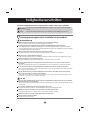 1
1
-
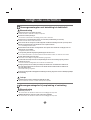 2
2
-
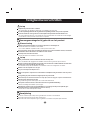 3
3
-
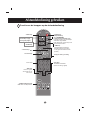 4
4
-
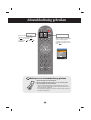 5
5
-
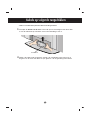 6
6
-
 7
7
-
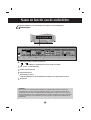 8
8
-
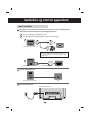 9
9
-
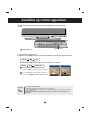 10
10
-
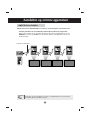 11
11
-
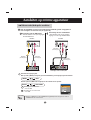 12
12
-
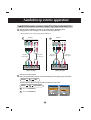 13
13
-
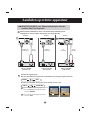 14
14
-
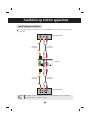 15
15
-
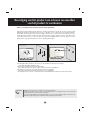 16
16
-
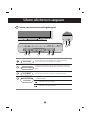 17
17
-
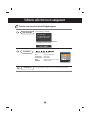 18
18
-
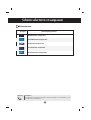 19
19
-
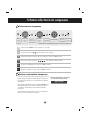 20
20
-
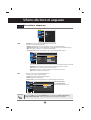 21
21
-
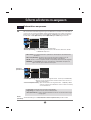 22
22
-
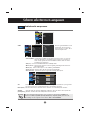 23
23
-
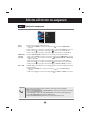 24
24
-
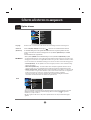 25
25
-
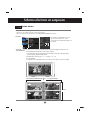 26
26
-
 27
27
-
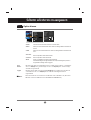 28
28
-
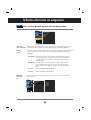 29
29
-
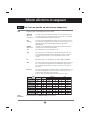 30
30
-
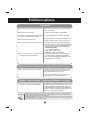 31
31
-
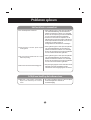 32
32
-
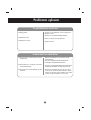 33
33
-
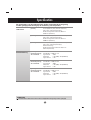 34
34
-
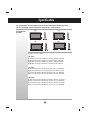 35
35
-
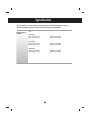 36
36
-
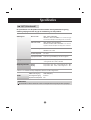 37
37
-
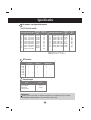 38
38
-
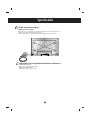 39
39
LG M4201C-BAF de handleiding
- Categorie
- Tv's
- Type
- de handleiding
- Deze handleiding is ook geschikt voor